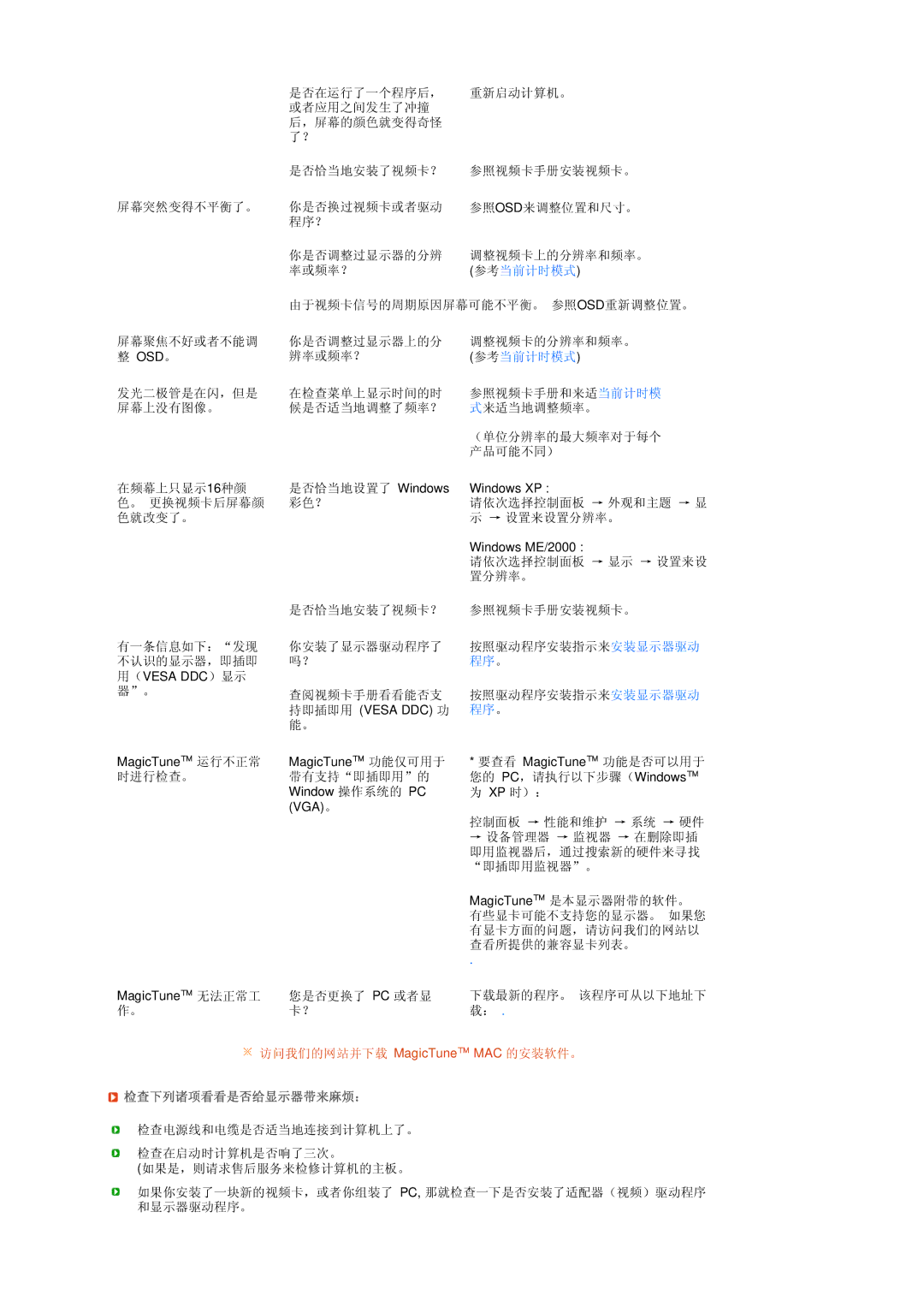| 是否在运行了一个程序后, | 重新启动计算机。 |
| 或者应用之间发生了冲撞 |
|
| 后,屏幕的颜色就变得奇怪 |
|
| 了? |
|
| 是否恰当地安装了视频卡? | 参照视频卡手册安装视频卡。 |
屏幕突然变得不平衡了。 | 你是否换过视频卡或者驱动 | 参照OSD来调整位置和尺寸。 |
| 程序? |
|
| 你是否调整过显示器的分辨 | 调整视频卡上的分辨率和频率。 |
| 率或频率? | (参考当前计时模式) |
| 由于视频卡信号的周期原因屏幕可能不平衡。 参照OSD重新调整位置。 | |
屏幕聚焦不好或者不能调 | 你是否调整过显示器上的分 | 调整视频卡的分辨率和频率。 |
整 OSD。 | 辨率或频率? | (参考当前计时模式) |
发光二极管是在闪,但是 | 在检查菜单上显示时间的时 | 参照视频卡手册和来适当前计时模 |
屏幕上没有图像。 | 候是否适当地调整了频率? | 式来适当地调整频率。 |
(单位分辨率的最大频率对于每个 产品可能不同)
在频幕上只显示16种颜 | 是否恰当地设置了 Windows |
色。 更换视频卡后屏幕颜 | 彩色? |
色就改变了。 |
|
是否恰当地安装了视频卡?
Windows XP :
请依次选择控制面板 → 外观和主题 → 显 示 → 设置来设置分辨率。
Windows ME/2000 :
请依次选择控制面板 → 显示 → 设置来设 置分辨率。
参照视频卡手册安装视频卡。
有一条信息如下:“发现 不认识的显示器,即插即 用(VESA DDC)显示 器”。
MagicTune™ 运行不正常 时进行检查。
MagicTune™ 无法正常工
作。
你安装了显示器驱动程序了 吗?
查阅视频卡手册看看能否支 持即插即用 (VESA DDC) 功 能。
MagicTune™ 功能仅可用于 带有支持“即插即用”的 Window 操作系统的 PC (VGA)。
您是否更换了 PC 或者显 卡?
按照驱动程序安装指示来安装显示器驱动 程序。
按照驱动程序安装指示来安装显示器驱动 程序。
*要查看 MagicTune™ 功能是否可以用于 您的 PC,请执行以下步骤(Windows™ 为 XP 时):
控制面板 → 性能和维护 → 系统 → 硬件
→设备管理器 → 监视器 → 在删除即插 即用监视器后,通过搜索新的硬件来寻找 “即插即用监视器”。
MagicTune™ 是本显示器附带的软件。 有些显卡可能不支持您的显示器。 如果您 有显卡方面的问题,请访问我们的网站以 查看所提供的兼容显卡列表。
.
下载最新的程序。 该程序可从以下地址下 载: .
![]() 访问我们的网站并下载 MagicTune™ MAC 的安装软件。
访问我们的网站并下载 MagicTune™ MAC 的安装软件。
 检查下列诸项看看是否给显示器带来麻烦:
检查下列诸项看看是否给显示器带来麻烦:
检查电源线和电缆是否适当地连接到计算机上了。
检查在启动时计算机是否响了三次。
(如果是,则请求售后服务来检修计算机的主板。
如果你安装了一块新的视频卡,或者你组装了 PC, 那就检查一下是否安装了适配器(视频)驱动程序 和显示器驱动程序。